Ինչպե՞ս Excel- ում բջջի մեջ ցույց տալ կամ տեղադրել բաժանման խորհրդանիշ:
Excel- ում բաժանման խորհրդանիշը ցուցադրվում է որպես առաջի կտրվածք (/) հաշվարկող բանաձևերում: Եթե ցանկանում եք բաժնի խորհրդանիշը օգտագործել որպես տեքստ և ցույց տալ ÷ բջիջներում, ինչպես ցույց է տրված սքրինշոթի ներքևում, ինչպե՞ս կարող եք դա անել: Այս հոդվածի որոշ մեթոդներ կօգնեն ձեզ բաժանման խորհրդանիշը որպես ing տեղադրել բջիջներում:

Divisionույց տալ կամ տեղադրել բաժնի խորհրդանիշը դյուրանցման ստեղնով
Excel- ում կարելի է դյուրանցման ստեղնով բաժանել խորհրդանիշը:
Ընտրեք բջիջ, որը կտեղադրեք բաժանման խորհրդանիշ, պահեք այն ալտ բանալին, տեսակը 0247 ապա ազատել ալտ բանալի. Դրանից հետո դուք կարող եք տեսնել այն ÷ խորհրդանիշը ցուցադրվում է ընտրված խցում:
ՆշումՔո մուտքագրած 0247 համարը պետք է լինի թվային ստեղնաշարի մեջ:
Divisionույց տալ կամ ներդնել բաժանման խորհրդանիշը ՝ տեղադրելով խորհրդանիշ
Բացի այդ, դուք կարող եք գտնել և տեղադրել այն ÷ խորհրդանիշ Symbol պատուհանում: Խնդրում եմ, արեք հետևյալ կերպ.
1. Ընտրեք այն բջիջը, որը դուք կտեղադրեք բաժանման խորհրդանիշ, ապա կտտացրեք Պատկեր տակ Տեղադրել ներդիր Տեսեք,
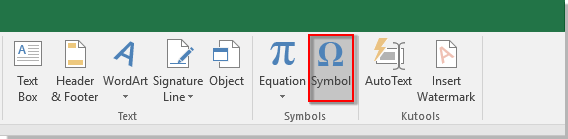
2. Մեջ Պատկեր պատուհանը, գտիր ÷ խորհրդանիշը, ապա կրկնակի կտտացրեք այն կամ կտտացրեք այն Տեղադրել կոճակը `այն ընտրված խցում տեղադրելու համար:
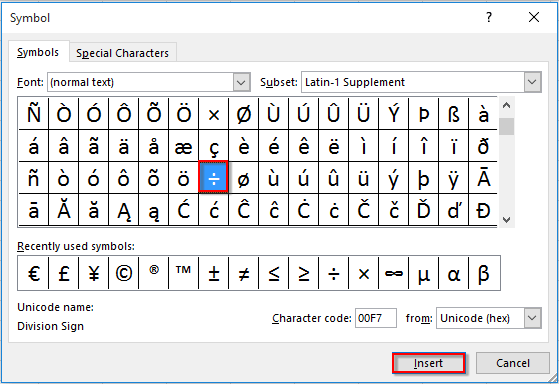
3. Փակեք այն Պատկեր պատուհան.
Պահեք բաժանման խորհրդանիշը որպես տեքստի ավտոմատ մուտքագրում և հետագայում հեշտությամբ օգտագործեք այն
Եթե ապագայում այս բաժանման խորհրդանիշը հաճախակի է օգտագործվում, ապա ես ձեզ խորհուրդ եմ տալիս Auto տեքստը առանձնահատկությունը Excel- ի համար նախատեսված գործիքներ, Այս օգտակար ծառայության միջոցով դուք կարող եք պահպանել բաժանման խորհրդանիշը որպես տեքստի ավտոմատ մուտք, և հետագայում այն նորից օգտագործել միայն մեկ հպումով: Խնդրում եմ, արեք հետևյալ կերպ.
| Excel- ի համար նախատեսված գործիքներ . Excel- ի ավելի քան 300 հարմարավետ հավելումներով, 60 օրվա ընթացքում անվճար փորձեք առանց սահմանափակումների: |
1: սեղմեք Կուտոլս > Տեղադրել > Ավտոտեքստ բացելու համար Տեքստի ավտոմատ պատուհան Excel- ում:

2. Ընտրեք բաժանման խորհրդանիշը և կտտացրեք այն Նոր AutoText կոճակը:

3. Մեջ Նոր AutoText երկխոսության տուփ, տալ խորհրդանիշի անունը և այնուհետև ստեղծել նոր խումբ `այն պահպանելու համար:

Այժմ բաժանման խորհրդանիշը պահպանվել է որպես AutoText գրառում: Դուք կարող եք տեղադրել այն ցանկացած թերթիկի բջիջում, պարզապես կտտացնելով այն AutoText պատուհանում: Տեսեք,
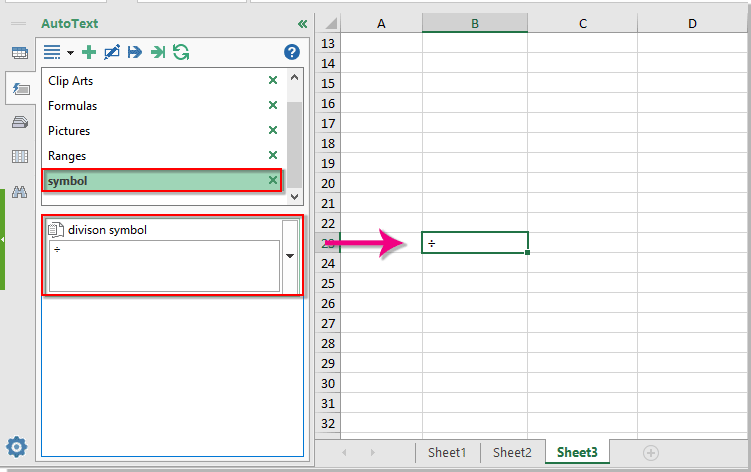
Դեմո. Պահպանեք բաժնի խորհրդանիշը որպես Excel- ի համար Kutools- ի տեքստի ավտոմատ մուտք
Excel- ի համար նախատեսված գործիքներ ներառում է ավելի քան 300 հարմար Excel գործիքներ: Փորձեք առանց սահմանափակումների 60 օրվա ընթացքում: Ներբեռնեք անվճար փորձն այժմ:
Գրասենյակի արտադրողականության լավագույն գործիքները
Լրացրեք ձեր Excel-ի հմտությունները Kutools-ի հետ Excel-ի համար և փորձեք արդյունավետությունը, ինչպես երբեք: Kutools-ը Excel-ի համար առաջարկում է ավելի քան 300 առաջադեմ առանձնահատկություններ՝ արտադրողականությունը բարձրացնելու և ժամանակ խնայելու համար: Սեղմեք այստեղ՝ Ձեզ ամենաշատ անհրաժեշտ հատկանիշը ստանալու համար...

Office Tab- ը Tabbed ինտերֆեյսը բերում է Office, և ձեր աշխատանքը շատ ավելի դյուրին դարձրեք
- Միացնել ներդիրներով խմբագրումը և ընթերցումը Word, Excel, PowerPoint- ով, Հրատարակիչ, Access, Visio և Project:
- Բացեք և ստեղծեք բազմաթիվ փաստաթղթեր նույն պատուհանի նոր ներդիրներում, այլ ոչ թե նոր պատուհաններում:
- Բարձրացնում է ձեր արտադրողականությունը 50%-ով և նվազեցնում մկնիկի հարյուրավոր սեղմումները ձեզ համար ամեն օր:

